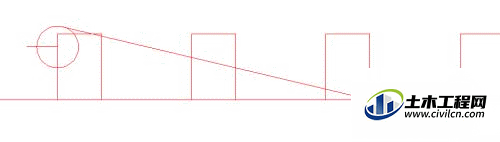CAD是非常不错的精确绘图软件,我们可以使用各种命令进行绘制图纸。在软件中,经常会需要借助切线来当参考,或者作为辅助线使用,可是CAD怎么画出两个圆之间的切线?我们可以借助命令轻松做到,具体方法如下:
方法/步骤
第1步
首先绘制两个圆,如下图所示
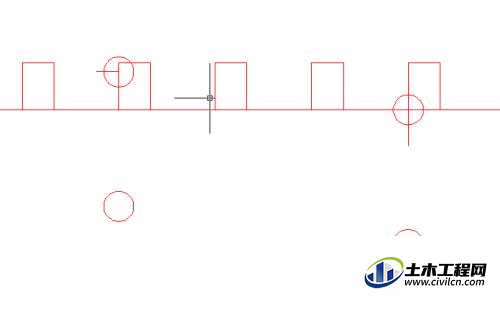
第2步
输入命令直线“l“,按住“ctr”键,单击鼠标右键,弹出如下命令框,如图
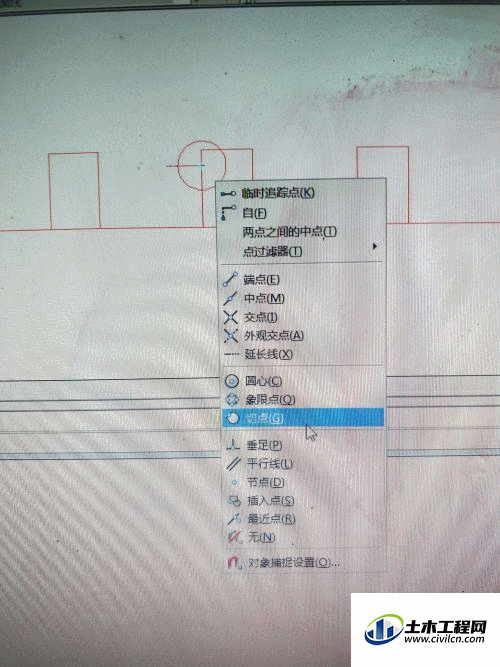
第3步
在弹出的命令框中,选择“切点”,选择其中一个圆定点。
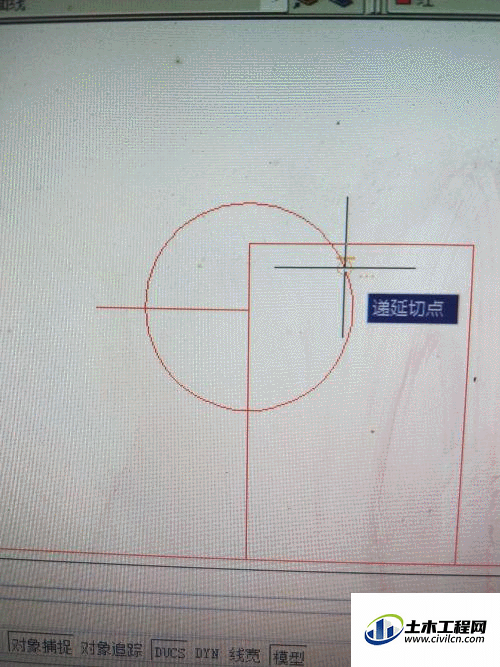
第4步
绘制第二个点,按住“ctr”,单击鼠标右键,选择“切点”,在另一个圆上定点。
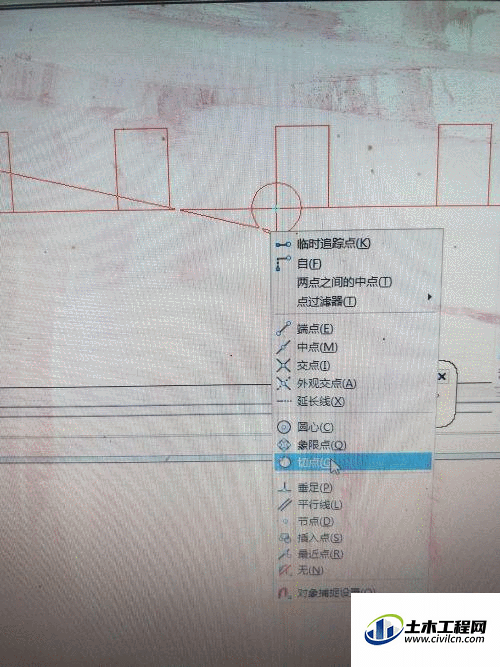
第5步
确定完切线第二个点,切线绘制完成。在定点中,切点会根据切线的方向自动调整。